Brush adalah salah satu Tool atau alat pada Photoshop yang terletak pada kolom bar sebelah kiri. Brush sendiri memiliki banyak sekali fungsi, tergantung bagaimana kita akan menggunakannya. Mungkin terkadang anda merasa bosan dengan brush yang itu-itu aja. Nah sekarang saya akan memberikan anda beberapa cara untuk membuat atau menambah Brush .
Cara yang pertama adalah membuat brush
Membuat brush gambar
Membuat brush sendiri bisa dibilang susah-susah gampang , tergantung pada bentuk brush yang ingin anda buat. Supaya leih mempermudah , saya akan membuat gambar sederhana yang akan kita jadikan sebagai brush. Langkah pertama , buatlah sebuah dokumen baru diphotoshop anda dengan background berwarna putih . Setelah itu buatlah sebuah layer baru untuk brsh yang akan kita buat. Setelah itu pilih Brush Tool pada Toolbar sebelah kiri dan klik pada dokumen anda untuk memunculkan pilihan brush. Disini saya memillih brush bulat biasa :Kemudian saya memperkecil ukuran brush dan membuat dua buah bulatan dengan brush tersebut, lalu saya perbesar ukuran brush tersebut dan melakukan satu kali brush pada bagian bawah . Cukup tekan tombol [ dan ] pada keyboard anda untuk memperkecil atau memperbesar ukuran brush :
Supaya gambar tidak terlalu polos , saya akan mengurangi beberapa bagian dari gambar supaya gambar terlihat lebih menarik. Gunakan Eraser Tool pada toolbar, klik kanan pada dokumen dan pilih jenis brush yang sama dengan sebelumnua. Hapuslah beberapa bagia gambar ada seperti yang saya lakukan dengan memperkecil dan memperbesar ukuran brush :
\
Sekarang kita sudah memiliki gambar yang akan kita jadikan brush dengan layer sendiri :
Selanjutnya buka menu Edit pada menu bar atas dan pilih Define Brush Preset :
Setelah itu akan muncul pesan untuk memberikan nama pada brush yang anda buat tadi. Disini saya menamainya denga Doll , klik Ok :
Dan bisa anda lihat sekarang brush yag tadi anda buat sudah ada pada daftar pilihan brush anda :
Membuat Brush teks
Kalau tadi yang kita buat adalah gambar, bagaimana kalau brush yang ingin kita buat adalah berupa teks, apakah bisa ?. Tentu saja bisa karena pada dasarnya teks adalah gambar juga .
Kita akan membuatnya , pertama buka sebuah dokumen baru pada photoshop anda dan pilih Type Tool pada toolbar dan buatlah teks yang anda inginkan pada dokumen. Sebenarnya teks yang bisa anda jadikan brush bukan cuma satu atau dua kata, bahkan jika anda mau anda bisa membuat beberapa paragraph sekaligus, sekalipun dengan kalimat yang panjang :
Setelah teks anda selesai , pilih Rectangular Marquee Tool dan seleksi seluruh teks yang akan anda jadikan Brush :
Setelah menyeleksi teks anda , lakukan hal yang sama sperti sebelumnya yaitu buka menu Edit dan pilih Define Brush Preset dan beri nama brush anda sesuai keinginan. Brush andapun iap untuk digunakan :
Cara yang kedua adalah menjadikan gambar menjadi brush
Mungkin anda sering melihat gambar dengan bentuk-bentuk yang keren dan anda tertarik ubtuk menjadikannya sebuah brush. Nah saya akan memberitahu caranya, kita gunakan gambar dibawah ini sebagai contoh. Seperti yang anda lihat , motif pada gambar cukup menarik bukan. ok, masukkangambar anda ke Photoshop :
Seteah itu pilih Magic Wand Tool pada toolbar :
Cukup klik untuk menyeleksi pada baian yang ingin anda jadikan brush. Ingat Magic Wand Tool sendiri hanya akan menyeleksi bagian yang terhubung dengan warna yang sama . Nah jika masih ada bagian gambar yang ingin anda jadikan brush namun tidak ikut terseleksi , pilih lagi tool yang sama dan kali ini pilih Quick Selection Tool. Cukup klik pada seluruh bagian yang anda inginkan :
Setelah anda mendapatkan seleksi yang anda inginkan , lakukan lagi hal yang sama seperti sebelumnya yatu , buka menu Edit , pilih Define Brush Preset dan beri nama brush anda sesuai keinginan :
Sekarang brush anda siap untuk digunakan :
Cara ketiga adalah mendownload
Mendownload brush adalah langkah paling efektif untuk mendapatkan lebih banyak brush apalagi sekarang sudah banyak situs yang menyediakan brush. Disini saya akan memberitahukan bagaimana cara memasukkan brush yang telah kita download ke Photoshop.
Pertama download dulu brush yang anda ingikan . Kebanyakan brush yang telah kita download akan berupa file ZIP atau RAR . Setelah diextract, file tersebut akan berubah menjadi ABR, inilah brush yang akan kita gunakan. Buka photoshop anda dengan sebuah dokumen didalamnya. Pilih Brush Tool dan klik kanan pada dokumen anda , pada daftar brush yang muncul klik tanda panah kecil pada kanan atas daftar. Setelah pilihan muncul pilih Load Brushes :
Pertama download dulu brush yang anda ingikan . Kebanyakan brush yang telah kita download akan berupa file ZIP atau RAR . Setelah diextract, file tersebut akan berubah menjadi ABR, inilah brush yang akan kita gunakan. Buka photoshop anda dengan sebuah dokumen didalamnya. Pilih Brush Tool dan klik kanan pada dokumen anda , pada daftar brush yang muncul klik tanda panah kecil pada kanan atas daftar. Setelah pilihan muncul pilih Load Brushes :
Carilah file brush yang anda extrat yang berupa ABR dan klik Load :
Itulah beberapa cara untuk menambah brush anda . Semoga berhasil ..


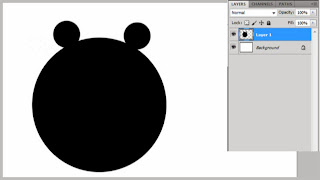



























0 comments:
Post a Comment